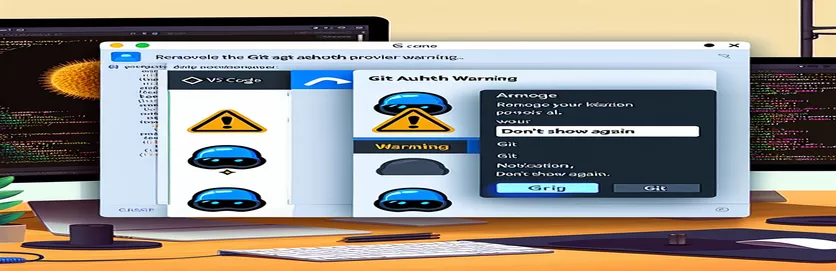Rješavanje upozorenja Git autentifikacije u VS kodu
Kada radite s Visual Studio Code, susret s upozorenjima koja se odnose na pružatelja provjere autentičnosti Git može biti uobičajena smetnja. Ta se upozorenja obično pojavljuju u izlazu terminala kada ponovno otvorite VS kod nakon što ga zatvorite, prikazujući izlaz posljednjeg pokretanja sa znakom upozorenja.
Ovaj će vam vodič pomoći razumjeti zašto se pojavljuju ova upozorenja i pružiti vam upute korak po korak za njihovo uklanjanje. Slijedeći ove jednostavne korake, možete osigurati glatko i neprekinuto iskustvo kodiranja u Visual Studio Code.
| Naredba | Opis |
|---|---|
| clear | Briše zaslon terminala u sustavu temeljenom na Unixu ili terminalu VS Code. |
| exit 0 | Uspješno izlazi iz skripte u sustavu temeljenom na Unixu. |
| "terminal.integrated.scrollback": 0 | Postavlja međuspremnik za pomicanje terminala na nulu, učinkovito brišući povijest terminala u VS kodu. |
| "terminal.integrated.commandsToSkipShell" | Određuje naredbe koje bi VS Code trebao izvršavati izravno bez prosljeđivanja u ljusku. |
| vscode.commands.registerCommand | Registrira novu naredbu u VS kodu koja se može pozvati iz palete naredbi ili povezivanja tipki. |
| vscode.window.activeTerminal.sendText | Šalje unos teksta aktivnom terminalu u VS kodu, simulirajući korisnički unos. |
| cls | Briše zaslon terminala u Windows naredbenom retku ili terminalu VS Code. |
Razumijevanje rješenja za uklanjanje Git Auth upozorenja
Priložene skripte i konfiguracije dizajnirane su za automatizaciju procesa čišćenja terminala i sprječavanja ponovnog pojavljivanja znaka upozorenja u Visual Studio Code. The clear naredba u skripti ljuske temeljenoj na Unixu briše zaslon terminala, osiguravajući da nijedan prethodni izlaz ne ostane vidljiv. Slično tome, exit 0 naredba uspješno prekida skriptu. Postavke u settings.json datoteka za VS Code include "terminal.integrated.scrollback": 0, koji postavlja međuspremnik terminala unatrag na nulu, učinkovito brišući svu povijest terminala i "terminal.integrated.commandsToSkipShell", koji navodi naredbe koje bi VS Code trebao izvršiti izravno bez prosljeđivanja u ljusku.
U JavaScript skripti za VS Code, vscode.commands.registerCommand funkcija registrira novu naredbu koja se može pozvati iz palete naredbi ili putem povezivanja tipki, omogućujući programsko brisanje terminala. The vscode.window.activeTerminal.sendText metoda šalje tekstualni unos aktivnom terminalu, simulirajući korisnički unos za izvršavanje naredbe za brisanje. Za korisnike Windowsa, skupna skripta koristi cls naredba za brisanje zaslona terminala, osiguravajući da su svi prethodni izlazni znakovi i znakovi upozorenja uklonjeni. Ove skripte i konfiguracije zajedno pomažu u održavanju čistog terminalskog okruženja bez upozorenja u Visual Studio Code.
Uklanjanje upozorenja Git autentifikacije u VS Code terminalu
Shell skripta za brisanje izlaza VS koda terminala
# Clear terminal history script#!/bin/bash# This script clears the terminal output in VS Codeclearecho "Terminal cleared successfully!"exit 0
Automatizirano čišćenje terminala u VS kodu
Konfiguracija postavki VS koda
// Add this to your VS Code settings.json{"terminal.integrated.scrollback": 0,"terminal.integrated.commandsToSkipShell": ["workbench.action.terminal.clear",]}
Upravljanje upozorenjima pružatelja Git autentifikacije u VS kodu
JavaScript skripta za automatizaciju terminalskih naredbi
// JavaScript to clear terminal in VS Codeconst vscode = require('vscode');function activate(context) {let disposable = vscode.commands.registerCommand('extension.clearTerminal', function () {const terminal = vscode.window.activeTerminal;if (terminal) {terminal.sendText('clear');}});context.subscriptions.push(disposable);}exports.activate = activate;
Učinkovito rješavanje problema Git Auth Providera
Skupna skripta za Windows korisnike
:: Batch script to clear VS Code terminal@echo offclsecho Terminal cleared successfully!exit
Napredne metode za rukovanje upozorenjima dobavljača Git Auth
Uz brisanje terminala, još jedna učinkovita metoda za rukovanje upozorenjima pružatelja usluge provjere autentičnosti Git u Visual Studio Code uključuje konfiguriranje samog Gita. Ažuriranjem Git konfiguracije za predmemoriju vjerodajnica ili korištenjem upravitelja vjerodajnicama, možete spriječiti da problemi s autentifikacijom uzrokuju upozorenja na terminalu. To se može učiniti pomoću git config naredba za postavljanje vjerodajnica.
Na primjer, pomoću git config --global credential.helper cache će predmemorirati vaše vjerodajnice na kratko vrijeme, smanjujući učestalost upita. Osim toga, instaliranje upravitelja vjerodajnicama specifičnog za vaš operativni sustav, kao što je Git Credential Manager za Windows, može pružiti trajnije rješenje sigurnim pohranjivanjem vaših vjerodajnica i automatskim pružanjem istih kada je potrebno.
Uobičajena pitanja i rješenja za VS Code Git upozorenja
- Kako mogu izbrisati terminalska upozorenja u VS Codeu?
- Možete koristiti clear naredbu u terminalu ili konfigurirajte postavke za automatizaciju ovog procesa.
- Što uzrokuje upozorenja pružatelja Git auth?
- Ova su upozorenja obično uzrokovana problemima s autentifikacijom s Gitom prilikom pristupa spremištima.
- Kako mogu automatizirati čišćenje terminala u VS Codeu?
- Koristiti vscode.commands.registerCommand za stvaranje prilagođene naredbe koja briše terminal.
- Mogu li koristiti skriptu za brisanje terminala pri pokretanju?
- Da, možete koristiti shell ili batch skriptu za automatiziranje čišćenja terminala kada se pokrene VS Code.
- Koja je svrha "terminal.integrated.scrollback" postavljanje?
- Ova postavka kontrolira veličinu međuspremnika za pomicanje, koja se može postaviti na nulu za brisanje povijesti terminala.
- Kako mogu predmemorirati Git vjerodajnice?
- Koristiti git config --global credential.helper cache naredba za predmemoriju vjerodajnica na kratko razdoblje.
- Što je Git Credential Manager?
- To je alat koji sigurno pohranjuje vaše Git vjerodajnice i automatski ih daje kada je potrebno.
- Kako mogu instalirati Git Credential Manager?
- Možete ga preuzeti i instalirati sa službenog GitHub repozitorija ili koristiti upravitelj paketa kao što je Homebrew.
- Mogu li koristiti varijable okoline za upravljanje Git vjerodajnicama?
- Da, možete postaviti varijable okruženja poput GIT_ASKPASS za automatsko pružanje vjerodajnica.
Učinkoviti načini za uklanjanje upozorenja Git Auth
Rukovanje upozorenjima dobavljača Git autentifikacije u Visual Studio Code može se učinkovito upravljati različitim metodama. Implementacijom skripti za brisanje terminala i konfiguriranjem postavki za rukovanje Git vjerodajnicama, možete održavati čist i produktivan radni prostor. Korištenje alata kao što je Git Credential Manager ili prilagođavanje Git konfiguracija može dodatno pojednostaviti proces, osiguravajući da ova upozorenja ne ometaju vaš tijek rada. Ovi koraci pomažu u stvaranju ugodnijeg i učinkovitijeg okruženja za kodiranje, bez stalnih upozorenja i nepotrebnog nereda na terminalu.